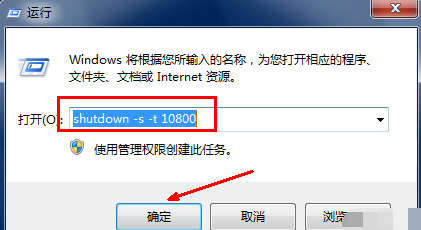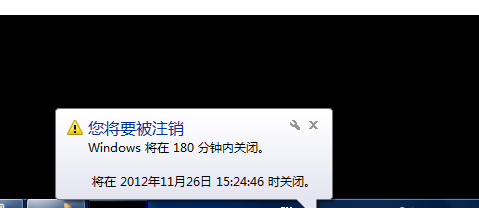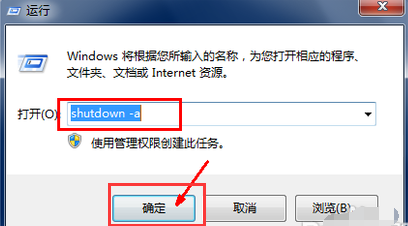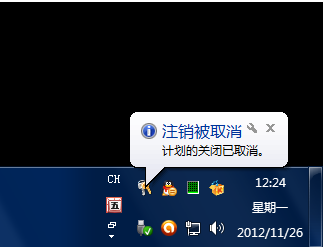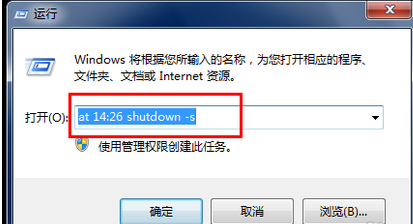首页
win10电脑定时关机怎么设置
win10电脑定时关机怎么设置
2022-04-15 23:22:10
来源:互联网
作者:admin
在用电脑的时候,想下载一个很大的游或者文件的时候,需要好几个小时才能下载完,白天下载又影响网速,想在晚上下载,当下载完成时电脑还得一直开着,浪费电。有没有什么方式可以让电脑下载完后自动关机,自己又可以去休息的方法呢?今天小编就教下大家win10电脑定时关机怎么设置。
1、设置自动关机,只需在运行框中输入关机命令即可。打开开始菜单,点击运行。或者直接按键盘快捷键win+r打开即可。
2、输入想要电脑关机的时间。比如想让电脑在三个小时以后关机,在运行框中输入shutdown -s -t 10800 然后确定就可以了。这里的10800就是三个小时的秒数,因为系统记忆关机时间是以秒计算的。
3、点击确定之后,会出现一个短暂的黑色的命令框,继而消失,然后在桌面托盘处显示一个信息,即关机信息,将在多少分钟内关闭。然后这个提示框就会消失。
4、假如你中途后悔了,或者快到关机的时间了,但是你还有重要的工作没有做完,就再次打开运行,在运行中输入shutdown -a这样一个命令,然后点击确定。
5、此时还是会出现一个黑色的命令框,然后会在托盘处显示一个信息,即计划的任务被取消。这样说明,到时候就不会再自动关机了。如果在临关机时还会跳出一个提示,即几十秒后关机,需要再次输入一下取消,因为取消一次可能不管用。
6、在特定的时间关闭电脑,也可以打开运行框,比如,我要在下午二点二十六关闭电脑,那么就在运行框中输入at 14:26 shutdown -s这样一个命令,点击确定,同样会有一个提示。显示多少时间后关机,取消的方法也是跟上面一样。
以上便是win10电脑定时关机的设置方法,希望能帮到各位。
精品游戏
换一批